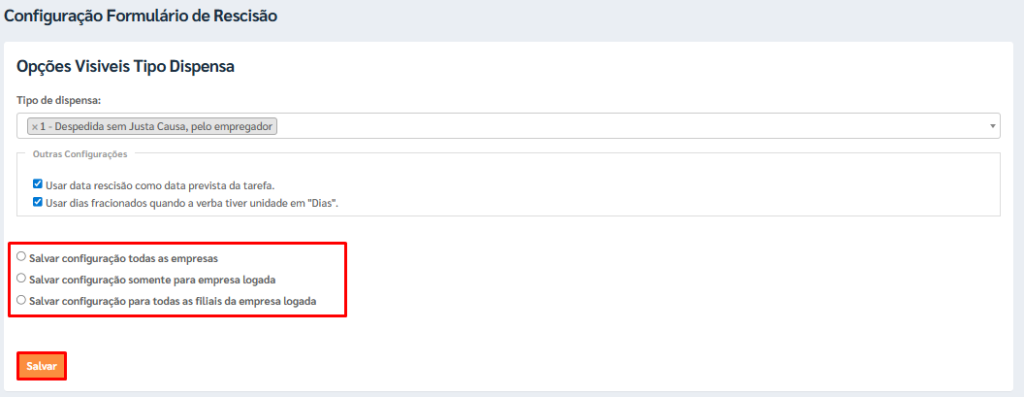1) OBJETIVO
Esta rotina permite configurar quais tipos de dispensa estarão disponíveis no formulário de rescisão, além de definir regras complementares de preenchimento e comportamento no fluxo de tarefas do Kanban. A configuração é essencial para garantir que a geração da rescisão esteja de acordo com a rotina da empresa.
2) DEFINIÇÃO DOS TIPOS DE DISPENSA VISÍVEIS
Acesse o Módulo Pessoal menu Configurações > Formulário > Rescisão.
No campo “Tipo de Dispensa” marque apenas os tipos de dispensa que deverão estar disponíveis no formulário de rescisão.
Os tipos não selecionados serão ocultados durante o preenchimento da rescisão, restringindo as opções disponíveis ao usuário.
💡 Exemplo prático:
Caso a empresa deseje permitir apenas demissão sem justa causa e pedido de demissão, deve marcar exclusivamente essas duas opções. Dessa forma, outras hipóteses legais de desligamento não aparecerão no momento do preenchimento.
📌 Essa configuração ajuda a padronizar o processo de desligamento e evita erros de classificação por parte dos usuários.
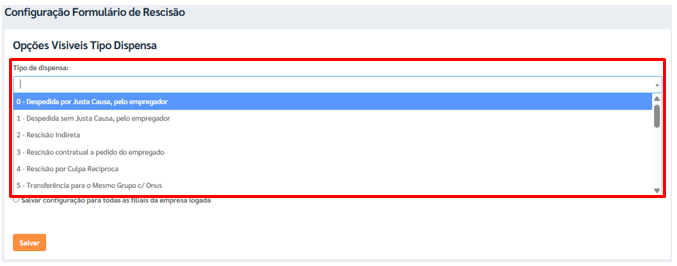
3) OUTRAS CONFIGURAÇÕES
Nesta seção, você pode definir comportamentos automáticos que impactam tanto o fluxo de tarefas no Kanban quanto o cálculo de verbas rescisórias. Essas configurações otimizam a integração entre o formulário de rescisão e o controle de tarefas e pagamentos no sistema.
– Opções disponíveis:
✔️ Usar data de rescisão como data prevista da tarefa
Ao habilitar esta opção, a data informada no campo “Data de Rescisão” será automaticamente utilizada como a data prevista de entrega da tarefa no Kanban.
✔️ Usar dias fracionados quando a verba tiver unidade em “Dias”
Esta opção permite que o sistema considere frações de dias no cálculo de verbas com unidade de medida em “Dias”, como:
– Salário proporcional
– Férias proporcionais
– Descanso semanal remunerado
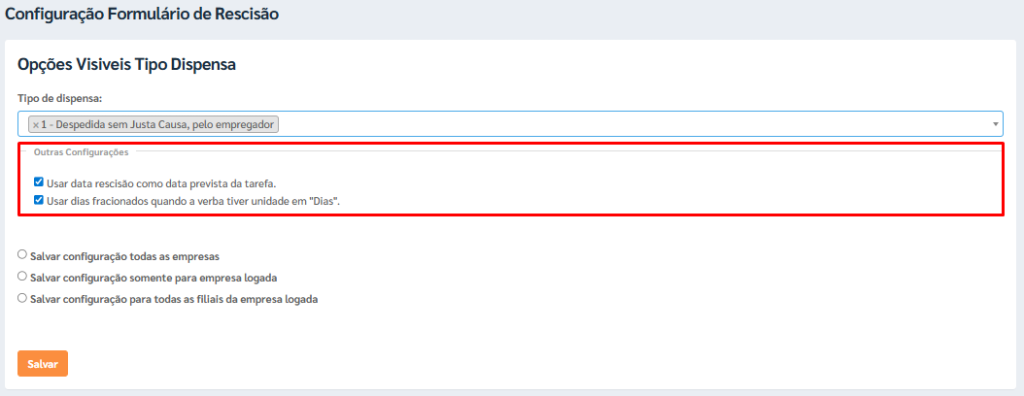
4) OPÇÕES DE SALVAMENTO DA CONFIGURAÇÃO
Após ajustar todas as preferências, escolha uma das opções de salvamento conforme a abrangência desejada:
| Opção | Descrição |
| Salvar configuração para todas as empresas | Aplica a configuração para todas as empresas cadastradas no ambiente. |
| Salvar configuração somente para a empresa logada | Restringe a configuração apenas à empresa em que o usuário está logado. |
| Salvar configuração para todas as filiais da empresa logada | Aplica as configurações para todas as filiais da empresa atual. |
Selecione a opção desejada.
Clique em [Salvar] para aplicar as configurações.